- Androidはバックアップ方法がたくさんあってよく分からない
- バックアップアプリを使っても「アプリ内のデータ」は取得されないらしい
- 大事なのは分かるんだけど、バックアップって面倒…
そんなあたなに読んでもらいたい記事です。
- Androidスマホの4つのバックアップ方法
- 理想形は「そもそもバックアップ不要」の状態
この記事を書いている僕は、Androidスマホ歴7年ほど。
いままで4回ほど機種変更してきましたが、バックアップを取ってきたおかげで、初代の頃のデータをいまも保持しています。
そこで今回は、 Androidスマホのアプリデータを含めたバックアップ方法をご紹介します。
面倒なバックアップの手間をなるべく減らす方法も併せてお伝えしますので、4分ほどお付き合いください。
Androidスマホのバックアップ方法は4つ

Androidスマホのバックアップ方法は次の4つあります。
- バックアップ専用アプリを使う
- Google標準のバックアップ機能を使う
- アプリ単独のバックアップ機能を使う
- パソコンに丸ごとバックアップする
加えてキャリア固有のバックアップオプションなどもありますが、Androidスマホ全般の話ではなくなるので、ここでは割愛します。
その1:バックアップ専用アプリを使う
Androidスマホにはバックアップ専用のアプリがあります。
JSバックアップ
有名どころでは「JSバックアップ」というのがありまして
- 電話帳
- 通話履歴
- SMS
- カレンダー
- ブックマーク
- システム設定
- ホームショートカット
- アラーム
- 辞書
- ミュージックプレイリスト
- アプリ
- メディアデータ(画像、音楽、動画、文書)
などをバックアップ/リストア(復元)できます。
「バックアップ対象に「アプリ」とありますが、「アプリの一覧」のことであってアプリ内のデータ」は対象外です。
アプリ内のデータとは「アプリの設定や、登録した情報」のことで、例えばLINEでいえば通知設定やトーク履歴がアプリ内のデータにあたります。
アプリ内のデータがない = アプリが初期化された状態 なので、バックアップとしては不十分ですね。
Titanium Backup
もしroot化(iPhoneでいう脱獄)できるのであれば、アプリ内のデータも含めてAndoridスマホの環境すべてをそのままバックアップできる「Titanium Backup」もあります。
ただし、root化はメーカー非推奨でありサポート条件を破ることになるのでおすすめしません。
その2:Google標準のバックアップ機能を使う
Andoroid 6.0以降ではGoogleの自動バックアップ機能が使えます。この記事を書いている2018年7月現在だとAndroid 8.1が最新なので、おおかたのAndroidスマホならこの機能が使えるはずです。
しかもバックアップ専用アプリと違って、ある程度アプリ内のデータも含めてバックアップしてくれます。
バックアップされるもの
バックアップ サービスによって異なります。Google ドライブにバックアップする場合には、次のものがバックアップされます。
・Google コンタクトのデータ
・Google カレンダーの予定と設定
・Wi-Fi ネットワークとパスワード
・壁紙
・Gmail の設定
・ アプリ
・ディスプレイ設定(明るさ、スリープ)
・言語と入力の設定
・日付と時刻
・Google 以外のアプリの設定やデータ(アプリによって異なります)注: アプリによっては、設定やデータのバックアップや復元をできないことがあります。アプリの詳細については、デベロッパーにお問い合わせください。
引用:Android 搭載端末のデータをバックアップ、復元する|Google
「連絡先」「メール」「予定表」と基本的なデータがバックアップされますが、どれもGoogleのアプリを使っている場合の話です。
ドコモの電話帳やドコモメールなどはバックアップされないのでご注意ください。
アプリ内のデータもバックアップされる
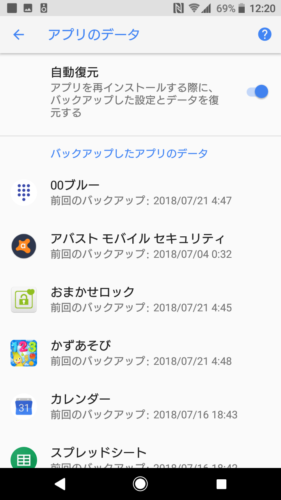
バックアップ対象に「アプリ」とありますが、アプリの一覧に加えて「1アプリあたり最大25MB」までのアプリ内のデータも一緒にバックアップされます。
ですので、アプリを再インストールするだけで以前の設定やデータが復活します。
どのくらい復活するかは、こちらの記事が事例つきで分かりやすいです。
>>参考:スマホのアプリデータのバックアップ Googleドライブに保存|Android入門
注意点としては、25MBを超えるアプリはバックアップされないので、どうしても取りこぼしが出てしまうことです。
その3:アプリ単独のバックアップ機能を使う
アプリによっては、単独でデータをバックアップする機能があります。
Google標準のバックアップ機能で取りこぼしたとしても、単独バックアップでカバーすることができます。
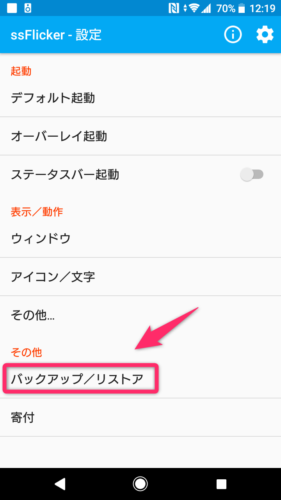
単独バックアップしたデータを取っておけば、機種変更したりアプリを再インストールしても、そのデータをリストア(復元)することで環境が復活します。
ただし、単独バックアップしたデータをスマホ内やSDカードに置いておくと、スマホを失くしたら復活できなくなります。
また、そもそも単独バックアップをしていない、し忘れた場合は当然復活できません。
LINEアプリは直接Googleドライブに単独バックアップできる
LINEにも単独バックアップ機能がありますが、こちらはSDカードではなくGoogleドライブに直接バックアップデータを保管できます。
もしSDカードが壊れても、単独バックアップデータはGoogleドライブ上にあるので安心ですね。
詳しくはこちらの記事が分かりやすいです。
>>参考:【LINE】トーク履歴をGoogleドライブにバックアップ&復元する方法【Android】|PCエトセトラ
その4:パソコンに丸ごとバックアップする
パソコンとスマホを接続して、スマホの中身を丸ごとバックアップすることができます。
ただ難易度が高いのと、いちいちパソコンと接続する手間があり、やや面倒です。
また上級者向けのワザなので、詳細は割愛します。
そもそもバックアップ不要の状態がベスト

Androidスマホのバックアップ手段を4つご紹介しましたが、「これ1つで楽々完璧」というものはありません。
とはいえバックアップを取らないと、故障・紛失時や機種変更のたびにデータがまっさらになってしまいます。
そこでおすすめなのが、可能な限りクラウドサービスを使う方法です。
クラウドサービスなら基本的にバックアップ不要
クラウドサービスとは、手元ではなくインターネット上にあるサービスのことで、普段何気なく使っている「Google」や「Yahoo」もクラウドサービスです。
クラウドサービスは、データの置き場所もインターネット上になるので、手元の端末が壊れてもデータは壊れません。
ですので基本的にはバックアップ不要です。
「基本的には」というのは、クラウドサービス側が壊れないとも限らないので、完全にバックアップ不要とはいえないところがあります。
もちろんクラウドサービスは相当頑丈に作られていて、壊れる可能性は低いです。
とはいえ絶対はないので、大事なデータはクラウドサービスから手元のパソコンなどにコピーしておくと万全ですね。
関連記事
- Googleフォト「自体」をバックアップする方法。手元に写真データを取り戻す
- Google連絡先から電話帳データをエクスポートする方法。1分でできます
- 【5分でできる】Google Keepのデータを一括でバックアップする方法
Androidスマホと相性がいいクラウドサービス
普段から次のアプリを使っていれば、基本的にバックアップ不要です。
※AndroidがGoogle製のため、Googleサービスばかりですみませんm(__)m
- メール:Gmail
- 電話帳:Google連絡先
- 予定表:Googleカレンダー
- ファイル置き場:Googleドライブ
- 写真・動画:Googleフォト
- 音楽:Google Play Music(または聴き放題サービス)
- WEBブラウザ:Google Chrome(ブックマーク含む)
- メモ帳:GoogleKeepやEvernote
- やることリスト:Google ToDoリスト
ただ、使っているアプリをすべてクラウドサービスに置き換えられるわけではなので、手元にデータを溜めるアプリはやはりバックアップが必要です。
まとめ
- Androidスマホのバックアップ方法は「専用アプリ」「Google標準機能」「アプリ単独機能」「パソコンに丸ごと」の4つ
- バックアップといっても、アプリ内のデータまで対象かどうか要注意
- 極力クラウドサービスを使えばバックアップの必要性を下げられる
Androidだと、これがベストと言い切れる唯一の方法がないので、組み合わせてバックアップすることになります。
僕のおすすめとしては、可能な限りクラウドサービスを使いつつ、「Google標準機能」と「アプリ単独機能」のバックアップを併用する感じです。これならバックアップの労力を最小限にできると思います。
なお、「アプリ単独機能」で取ったバックアップデータを自動でスマホ外に退避するとさらに手間がなくなります。
>>関連記事:Androidスマホのデータをフォルダ単位で自動バックアップする方法
バックアップは保険です。いざ困ってからだと手が打てないので、少しの手間で安心して現代のテクノロジーを使い倒しましょう。
最後まで読んでいただきありがとうございました。


コメント